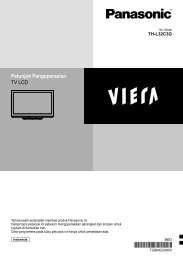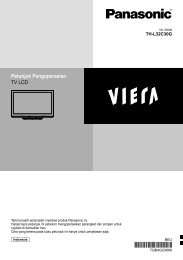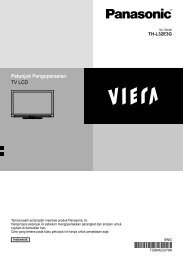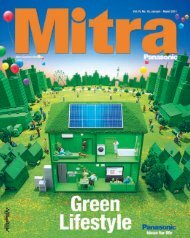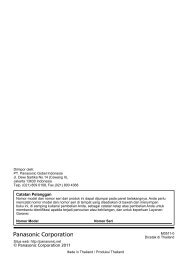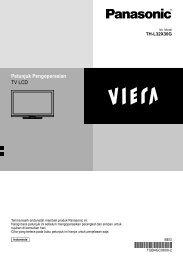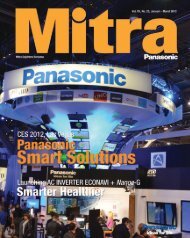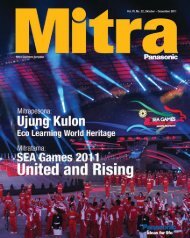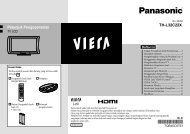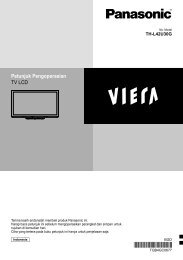Manual Plasma U30G Series - KWN Indonesia
Manual Plasma U30G Series - KWN Indonesia
Manual Plasma U30G Series - KWN Indonesia
You also want an ePaper? Increase the reach of your titles
YUMPU automatically turns print PDFs into web optimized ePapers that Google loves.
Setel koneksi LAN nirkabel<br />
Setel koneksi LAN nirkabel agar layanan jaringan berfungsi.<br />
• Untuk menyetel koneksi LAN nirkabel, diperlukan Adapter LAN nirkabel.<br />
• Sebelum mulai menyetel, konfirmasikan kunci enkripsi, setelan dan posisi access point anda.<br />
Untuk keterangan lebih lanjut, bacalah buku petunjuk access point.<br />
• Harap diperhatikan, TV ini tidak mendukung access point publik nirkabel.<br />
Hubungkan Adapter LAN Nirkabel ke USB 1 atau 2 port<br />
1<br />
Lingkungan internet<br />
Penalaan Otomatis<br />
2<br />
3<br />
Pilih [Ya]<br />
Access point<br />
Adapter LAN Nirkabel<br />
Mulai persiapan sambungan LAN nirkabel<br />
Ya<br />
Tidak<br />
pilih<br />
Harap sambungkan adaptor LAN nirkabel ke terminal USB.<br />
konfirmasikan<br />
Pilih metode koneksi<br />
Jenis Sambungan<br />
Harap pilih jenis sambungan jaringan.<br />
pilih<br />
WPS (Tekan Tombol) konfirmasikan<br />
Cari titik akses<br />
■ [WPS (Tekan Tombol)]<br />
WPS (Tekan Tombol)<br />
1) Please Tekanlah press tombol the ‘WPS’ “WPS” button pada on titik the akses access sampai<br />
point lampu until berkedip. its light flashes.<br />
2) When Setelah the titik light akses is flashing siap, select pilihlah ‘Connect’ “Hubungkan”. on<br />
TV.<br />
Jika Anda tidak yakin, periksalah buku petunjuk<br />
If titik you akses. are unsure, please check the instruction<br />
manual of the access point.<br />
Hubungkan<br />
• Jika access point Anda mendukung WPS<br />
(Tekan tombol), maka pilihan ini harus<br />
dipilih.Jika tidak, pilih [Cari titik akses].<br />
Tekanlah tombol WPS pada access point sampai lampu<br />
berkedip. Kemudian, tekan tombol OK untuk menghubungkan<br />
Adapter LAN Nirkabel dengan access point.<br />
• Pastikan access point mendukung WPS untuk metode ini.<br />
• WPS: Wi-Fi Protected Setup<br />
■ [Cari titik akses]<br />
Daftar access point yang ditemukan secara otomatis ditampilkan.<br />
Titik Akses yang Tersedia<br />
1 Pilih access point yang diinginkan<br />
No. SSID Tipe nirkabel Enkripsi Penerimaan<br />
pilih<br />
• Untuk mencari access point lagi<br />
1 Access Point A 11n(2.4GHz)<br />
2 Access Point B 11n(5GHz)<br />
3 Access Point C 11n(5GHz)<br />
akses • Untuk informasi tentang INFO<br />
access point yang disorot<br />
2 Akses modus input kunci enkripsi<br />
Setelan Kunci Enkripsi<br />
Koneksi akan dilakukan dengan setelan berikut ini:-<br />
SSID : Access Point A<br />
Tipe otentikasi : WPA-PSK<br />
Jenis enkripsi<br />
Y<br />
Harap masukkan kunci enkripsi.<br />
Kunci Enkripsi<br />
Setelan Titik Akses<br />
Kunci Enkripsi<br />
A B C D E F G H I J K L M N<br />
U V W X Y Z 0 1 2 3 4 5 6<br />
a b c d e f h i j k l m n<br />
g<br />
u v w x y z ( ) + - . * _<br />
Setelan Titik Akses<br />
Kunci enkripsi disetel ke:-<br />
XXXXXXXX<br />
Pilih “Ya” untuk konfirmasi.<br />
Pilih “Tidak” untuk mengubah.<br />
Ya<br />
O P Q R S T<br />
7 8 9 ! : #<br />
o p q r s t<br />
Tidak<br />
• Apabila access point yang dipilih tidak terenkripsi, layar<br />
konfirmasi akan tampil. Disarankan untuk memilih access<br />
point yang terenkripsi.<br />
3 Masukkan kunci enkripsi dari access point<br />
(Tetapkan karakter satu per satu)<br />
pilih<br />
Simpan RETURN<br />
menyetel<br />
• Anda dapat menetapkan karakter dengan menggunakan tombol angka.<br />
4 Pilih [Ya]<br />
pilih<br />
menyetel<br />
• Untuk memasukkan lagi kunci enkripsi, pilih [Tidak].<br />
14<br />
Penyetelan koneksi LAN Nirkabel selesai<br />
• Bila gagal, periksa tombol enkripsi, pengaturan atau posisi titik akses Anda.<br />
Bacalah panduan titik akses.<br />
• Bila sambungan ke titik akses berhasil, kami menyarankan Anda untuk melakukan<br />
[Pengetesan Koneksi] (halaman 53).